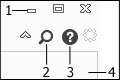Strumento Ricerca comandi
È possibile cercare i comandi in
Creo View e
Creo View Lite mediante lo strumento Ricerca comandi

.
Lo strumento Ricerca comandi cerca i comandi nelle seguenti posizioni:
• Qualsiasi scheda visualizzata nella barra multifunzione
• Barra di accesso rapido
• Menu dell'applicazione (menu File)
• Più occorrenze quando lo stesso comando è visualizzato in schede diverse della barra multifunzione
Cercare parole o lettere. Viene visualizzato automaticamente un elenco dei risultati che viene aggiornato dinamicamente man mano che si digita. È possibile ridefinire la ricerca in diversi modi:
• Definire il tipo di comando da cercare
• Cercare le descrizioni dei comandi
• Rendere una ricerca sensibile alla distinzione tra maiuscole e minuscole
• Cercare la corrispondenza con l'inizio o la fine di una parola
• Cercare la corrispondenza con un comando che contiene una parola
È possibile posizionare il puntatore su un risultato per evidenziarlo e aprirlo in una la scheda della barra multifunzione. È possibile aprire il comando direttamente dall'elenco risultati selezionando il risultato. Il risultato include più occorrenze quando lo stesso comando viene visualizzato su diverse barre multifunzione.
Lo strumento si trova nell'angolo superiore destro della finestra di
Creo View, sopra la barra multifunzione e accanto al pulsante per la visualizzazione della Guida

.
1. Comandi della finestra di Creo View: per ridurre a icona, ingrandire e chiudere la finestra
2. Ricerca comandi
3. Guida
4. Barra multifunzione
 .
. .
. .
. .
.